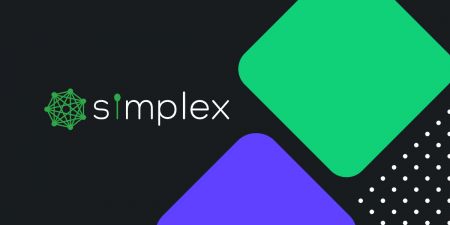Hogyan adjunk el érméket a Simplex segítségével a BitMartban
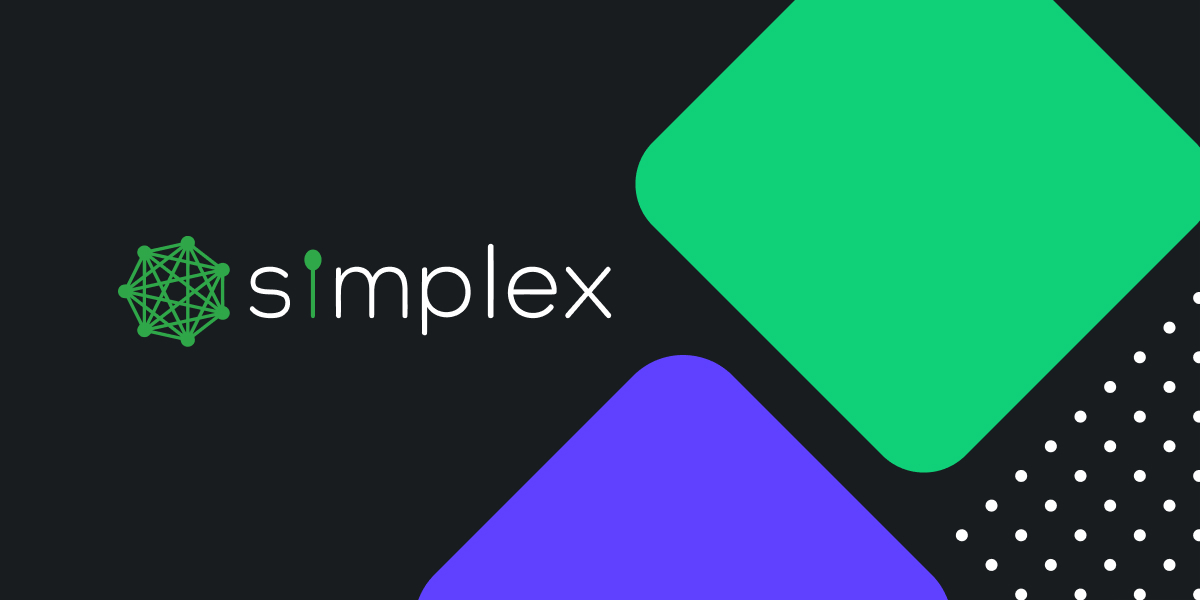
1. Látogassa meg a BitMart.com webhelyet , jelentkezzen be BitMart-fiókjába.

2. Miután bejelentkezett a BitMartba, kattintson a fiókjára, majd kattintson az [Assets]
.png)
3. Az Eszközök oldalon kattintson a [Vásárlás eladás] gombra . Ezután kattintson a [Transfer] gombra .
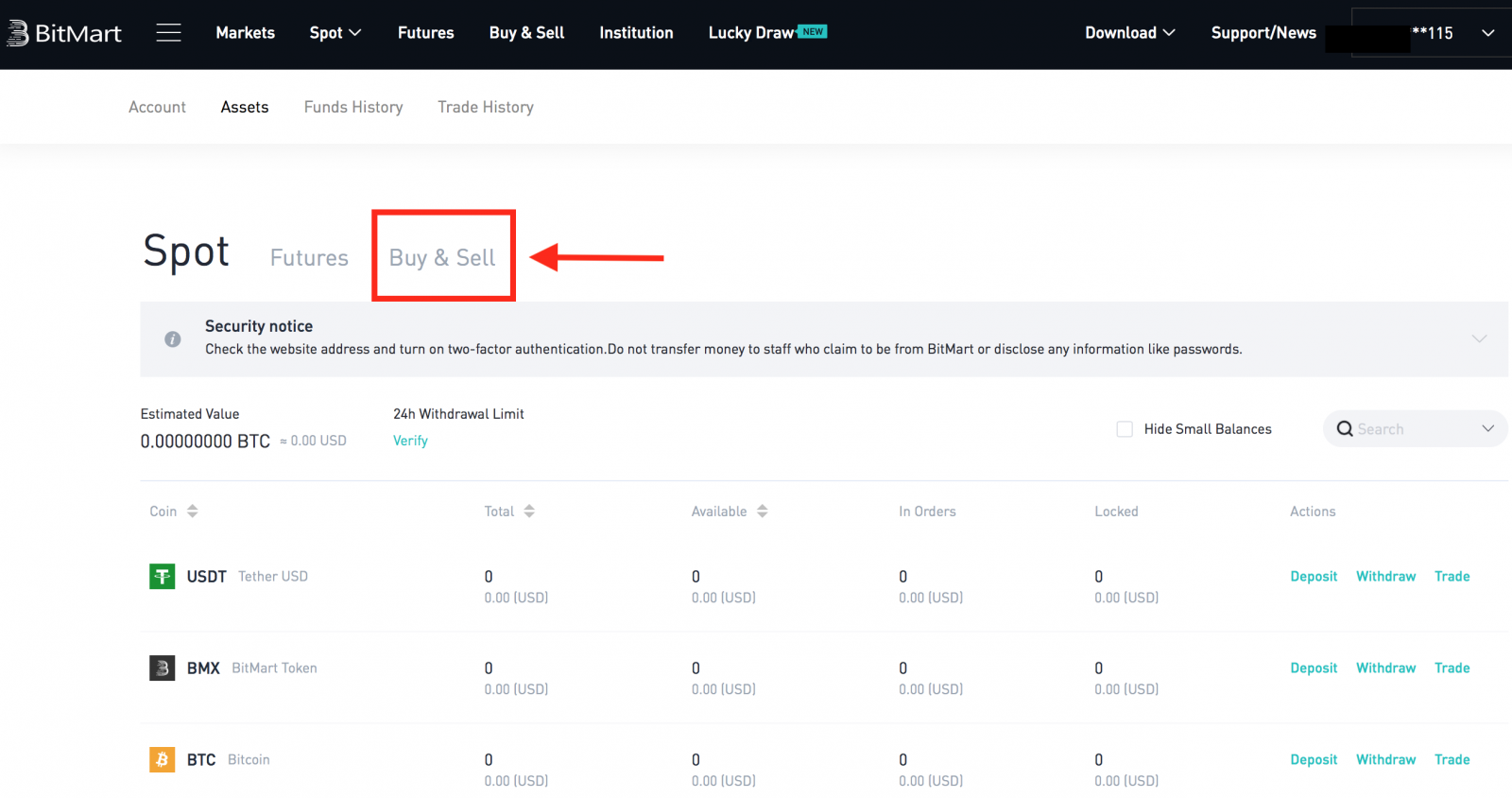
Példaként az USDT átutalást használjuk:
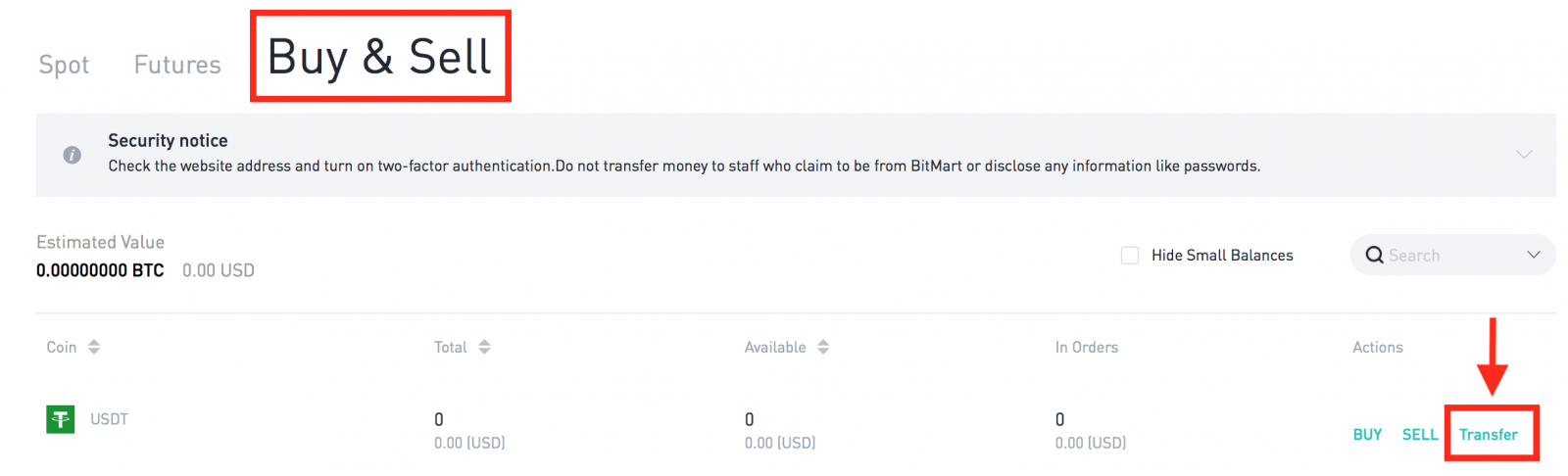
.png)
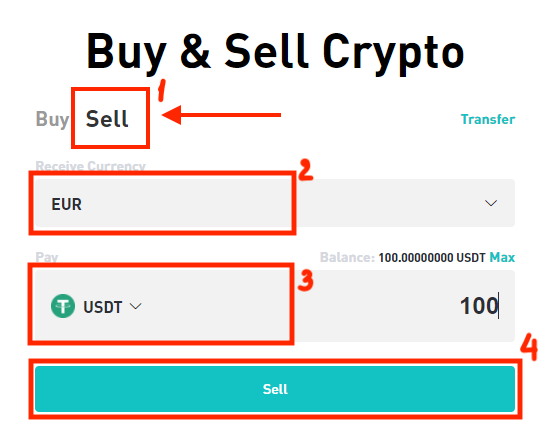
- Fizetési módként válassza a Simplexet , majd kattintson az [Eladás] gombra .
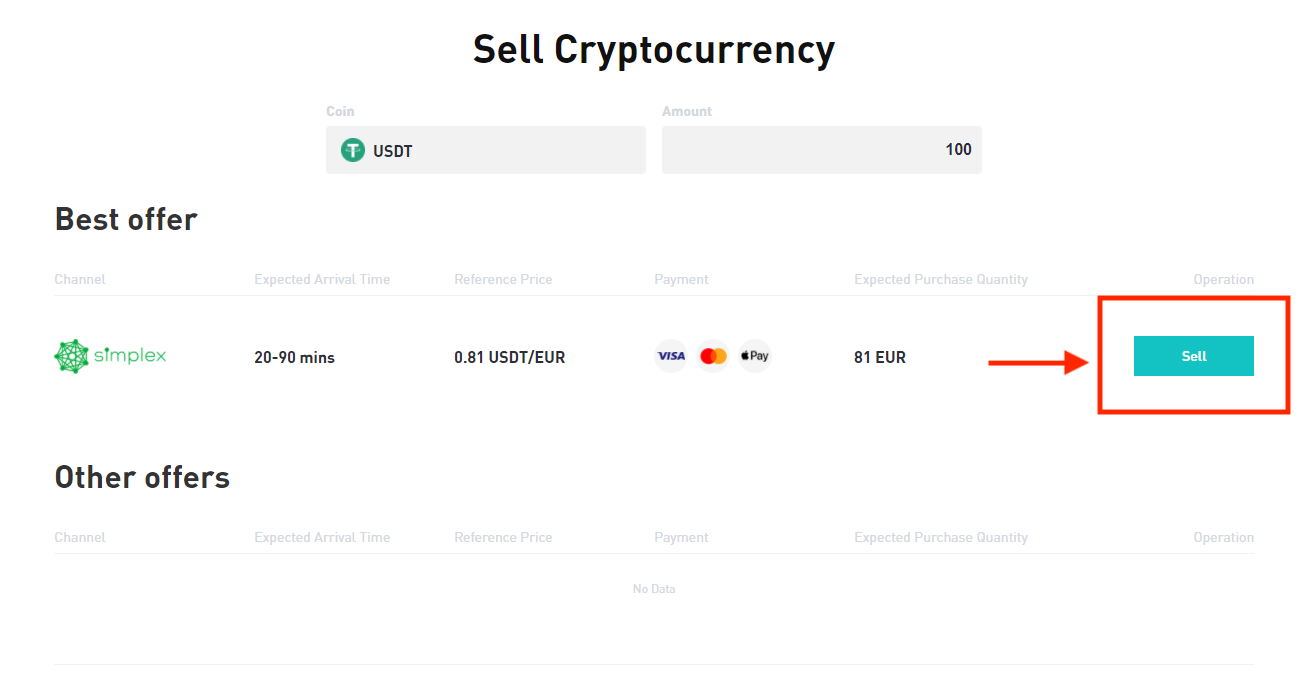
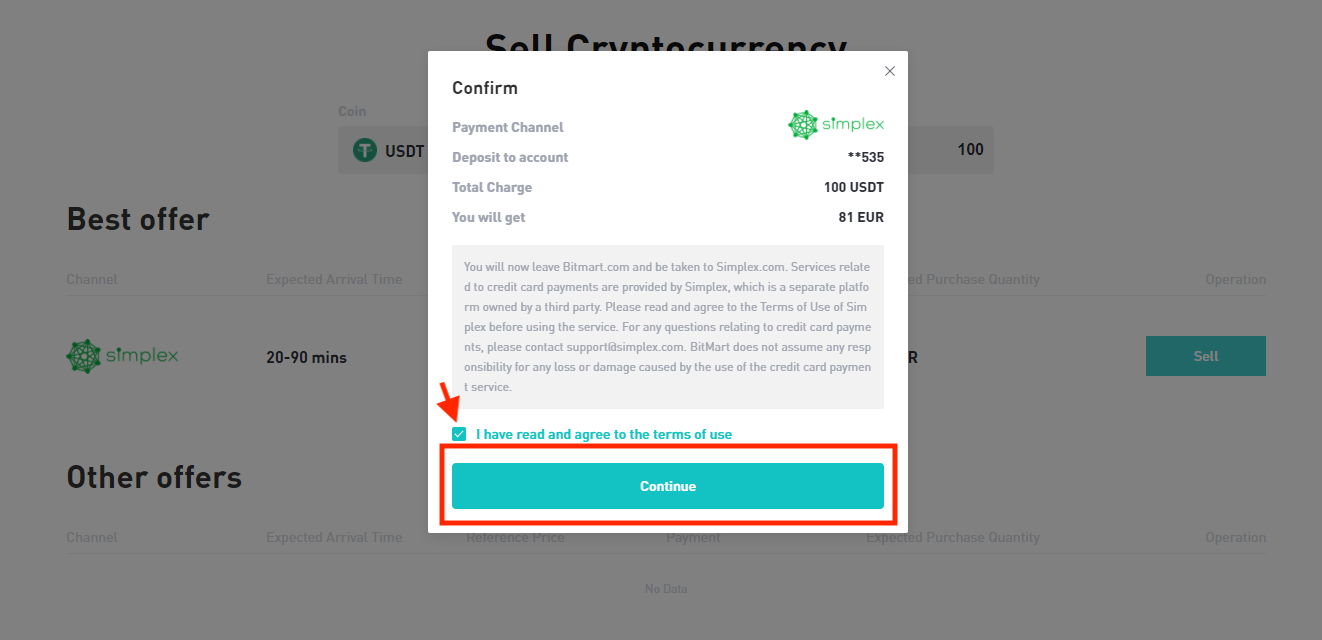
8. Ha még nincs Simplex fiókja, kérjük, hozzon létre egy újat az alábbi lépések végrehajtásával. Ha már rendelkezik Simplex számlával, átugorhatja ezt a lépést a 16. lépésig, és közvetlenül a 17. lépésre léphet
. 9. Kattintson az Ingyenes bankszámla létrehozása lehetőségre .
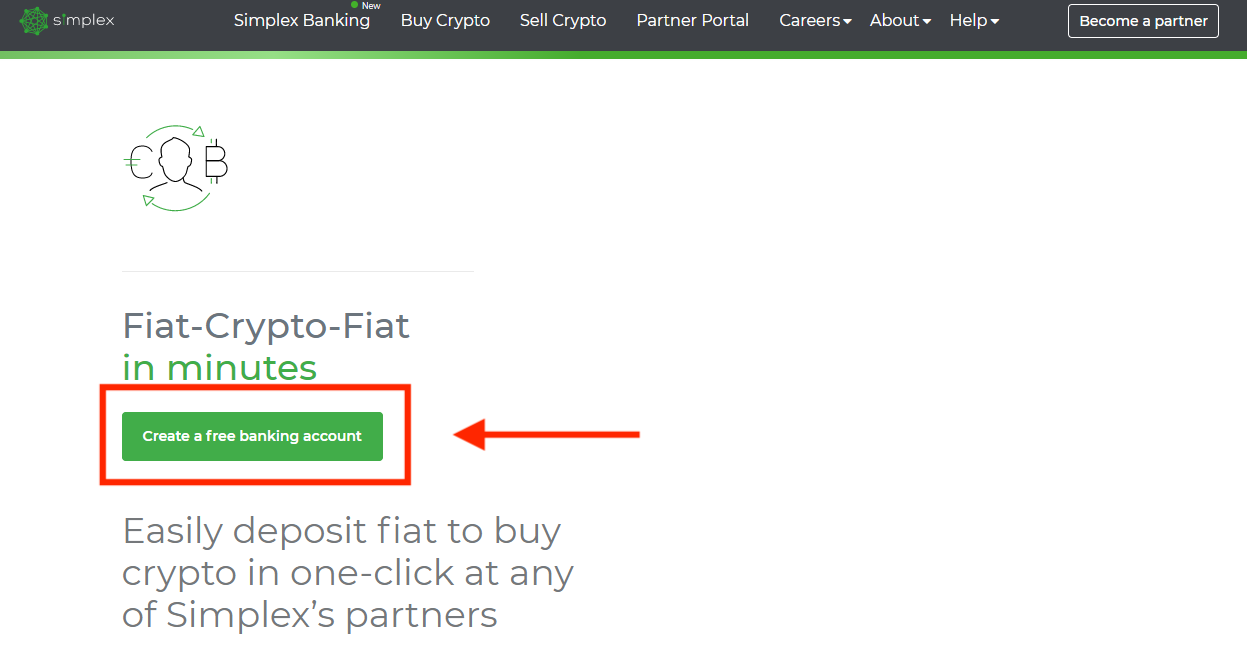
10. Kattintson a [Fiók létrehozása] gombra .
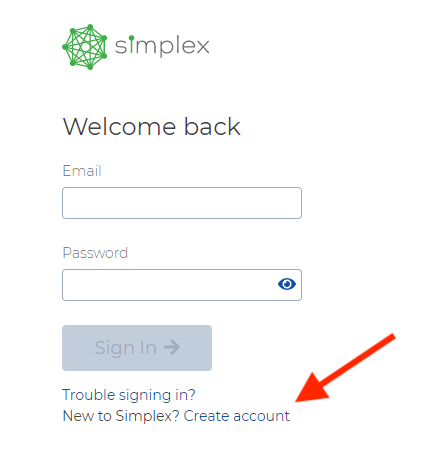
11. Írja be e- mail -címét , jelölje be a szerződés négyzeteit , és kattintson a [Tovább] gombra . Ezután lépjen a postafiókjába, és fejezze be az e-mail-ellenőrzési folyamatot .
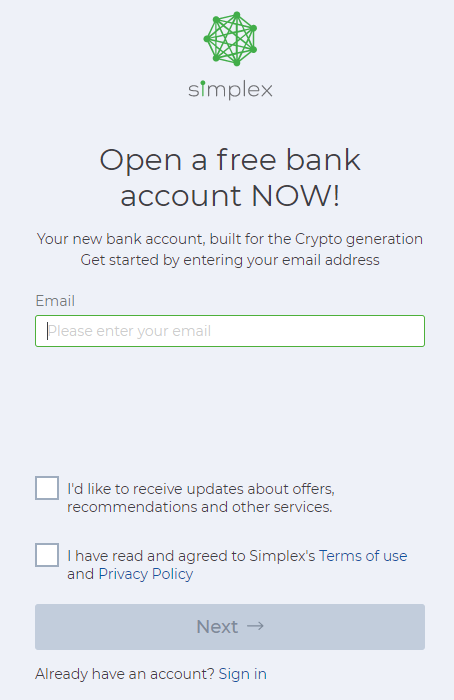
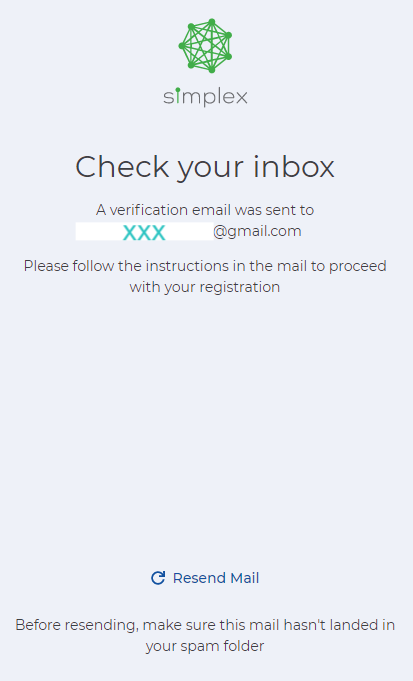
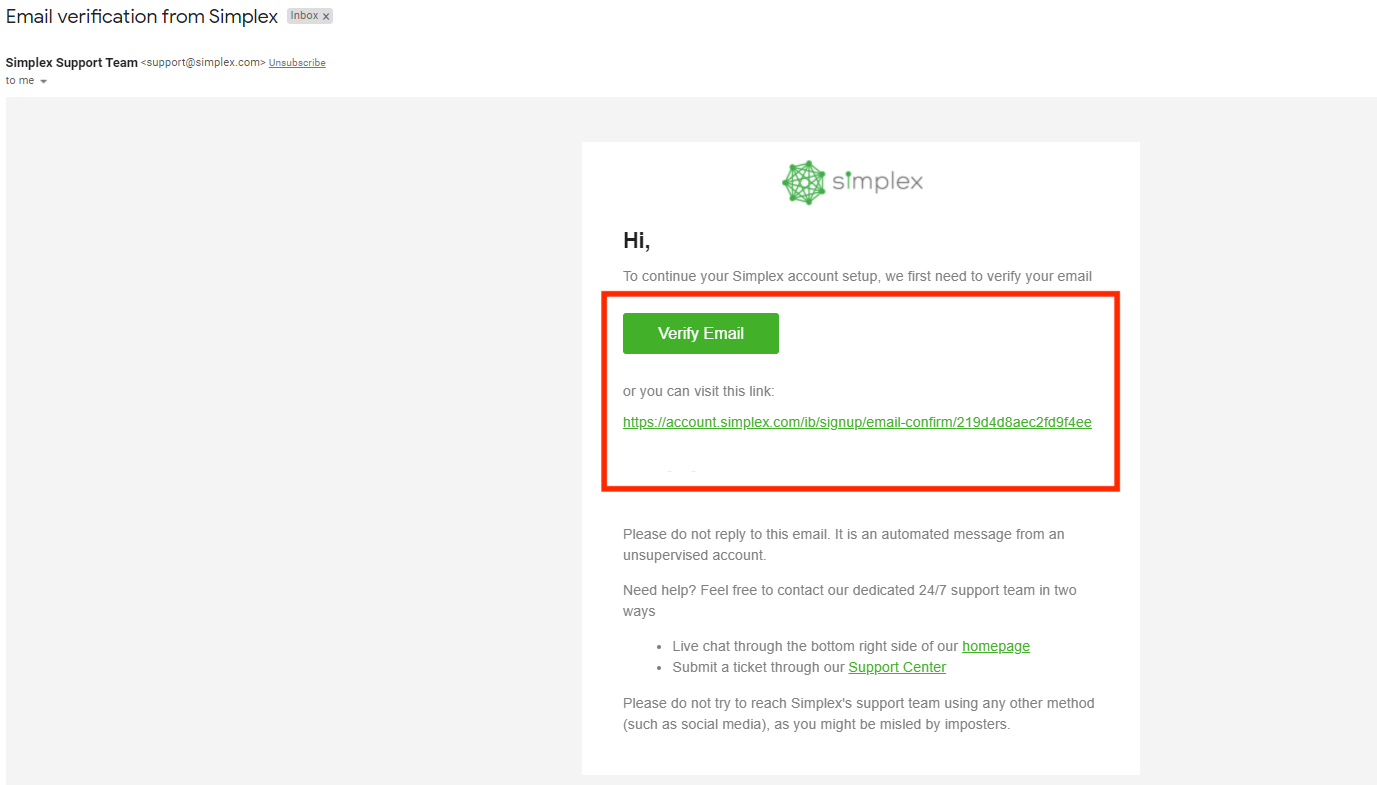
12. Adja meg személyes adatait , telefonszámát , címét ; hozza létre jelszavát , majd töltse fel az azonosító dokumentumokat .
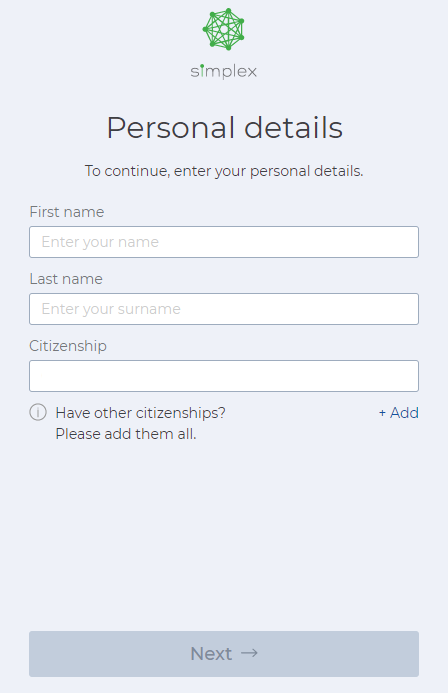
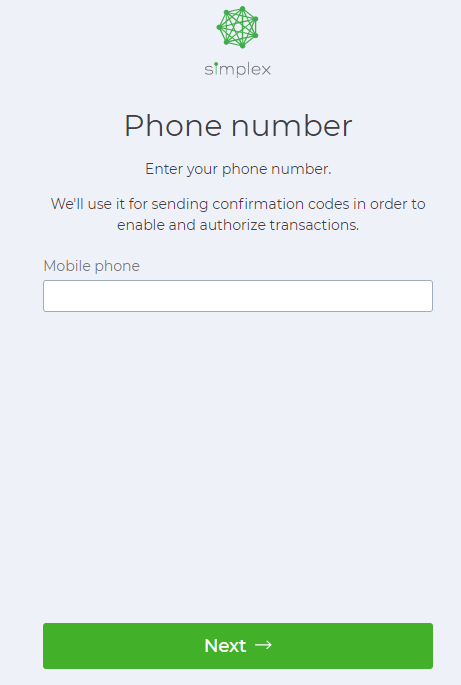
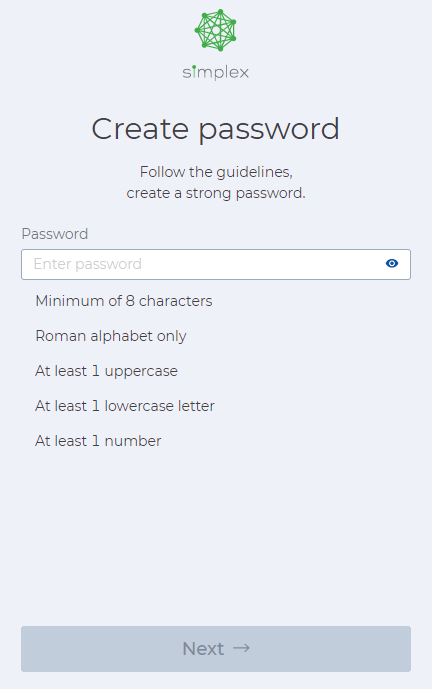
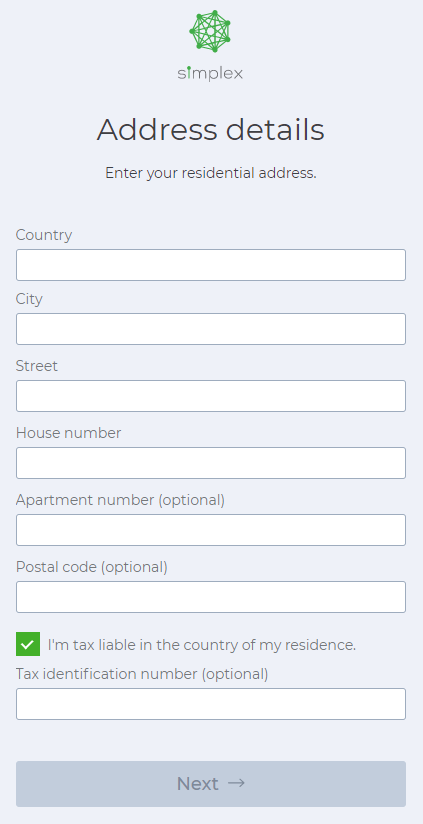
.png)
13. Kattintson a [Get safe link] gombra . Olvassa be a QR-kódot a telefonjával. Kattintson az [Ellenőrzés benyújtása] gombra .
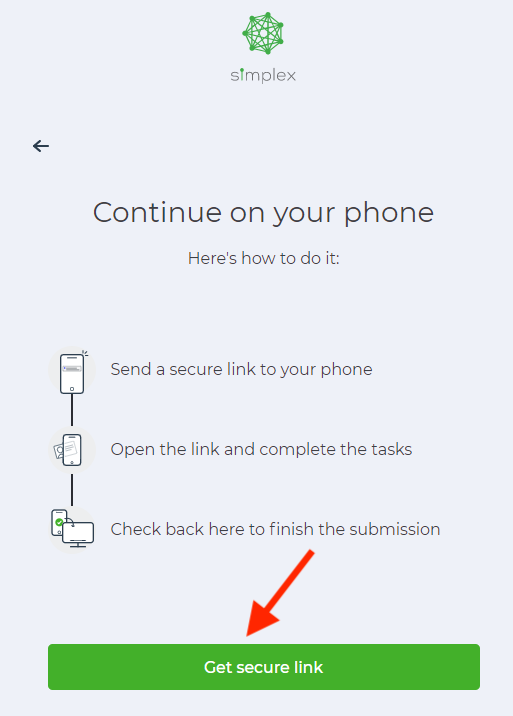
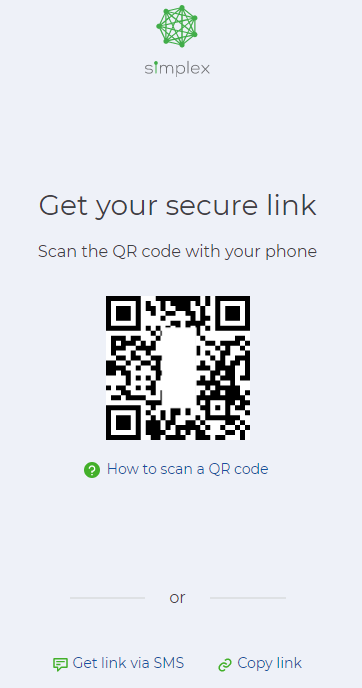
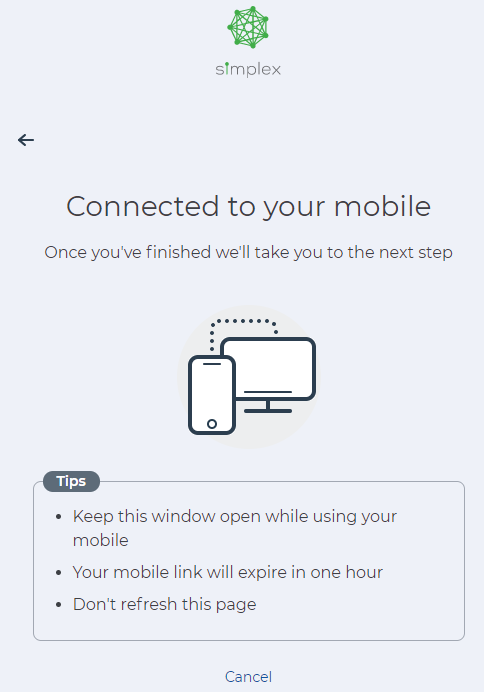

14. Válassza ki foglalkoztatási státuszát , bevételi forrásait, Simplex bankszámla célját, és válaszoljon minden szükséges kérdésre. A kérdőív kitöltése után kattintson a [Folytatás] gombra .Az alábbi képek csak szemléltetési célokat szolgálnak, és a kérdőívet az aktuális helyzetének megfelelően kell kitöltenie.
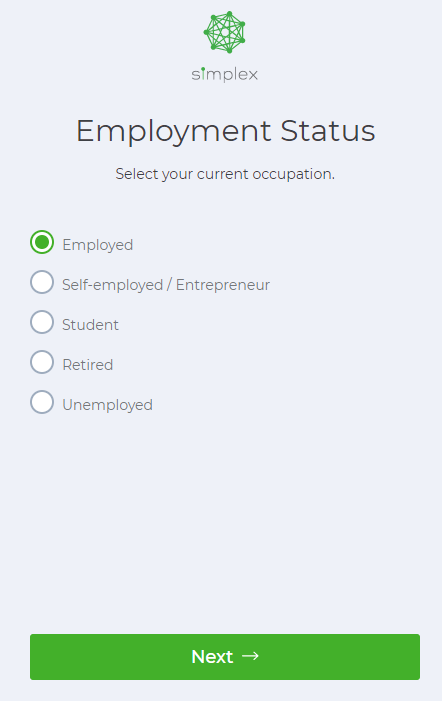
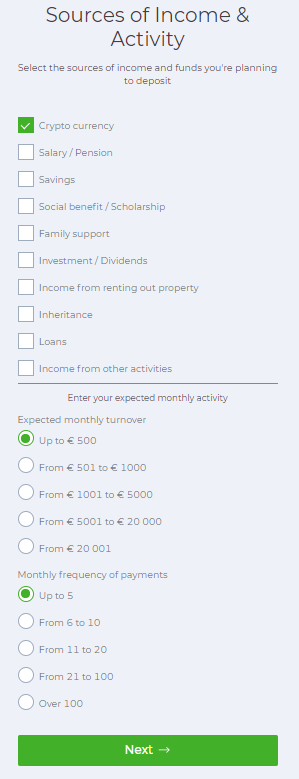

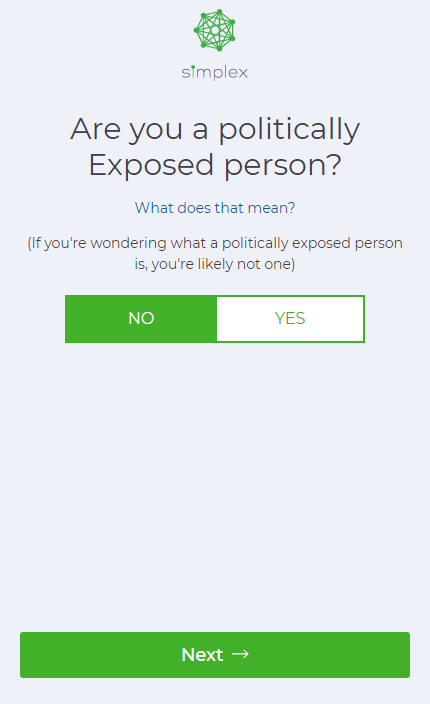
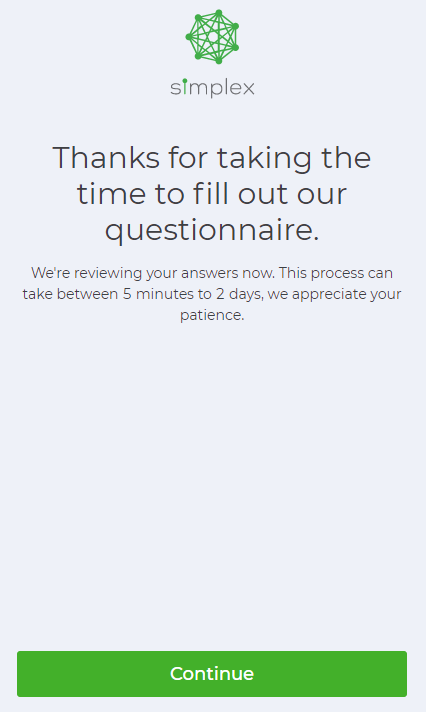
15. Miután a Simplex csapata felülvizsgálta jelentkezését, ellenőrizze postafiókját, és küldje el a válaszokat néhány további megfelelőségi kérdésre (ha van ilyen), hogy befejezze a kezdeti ellenőrzési folyamatot.
.png)
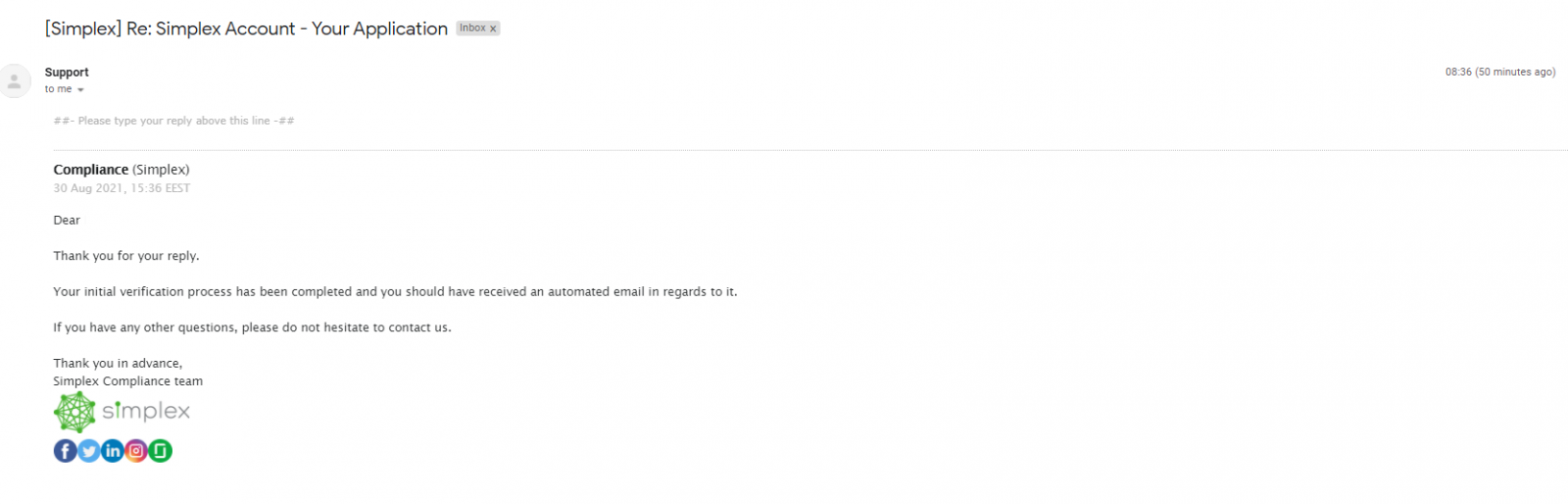
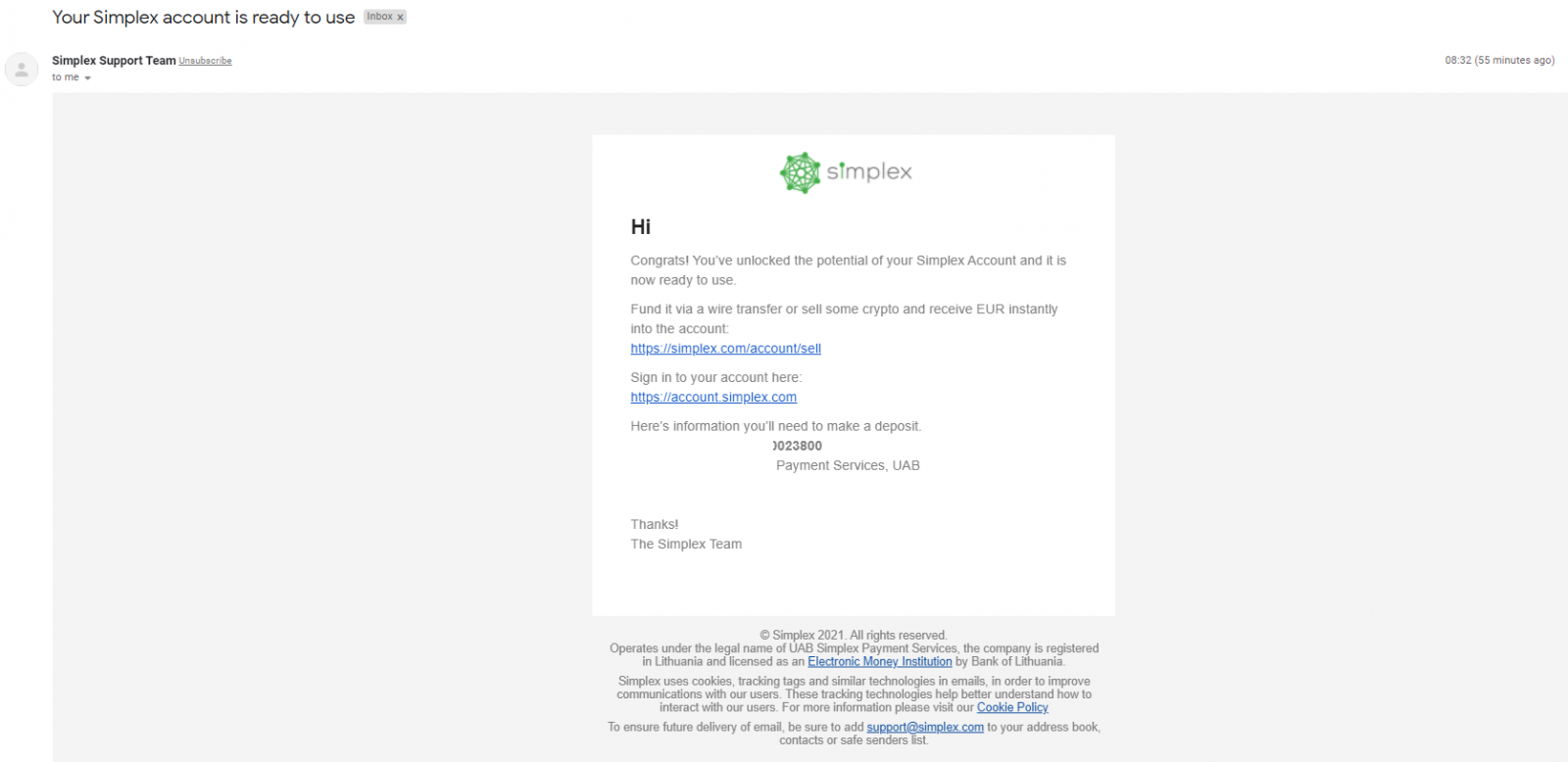
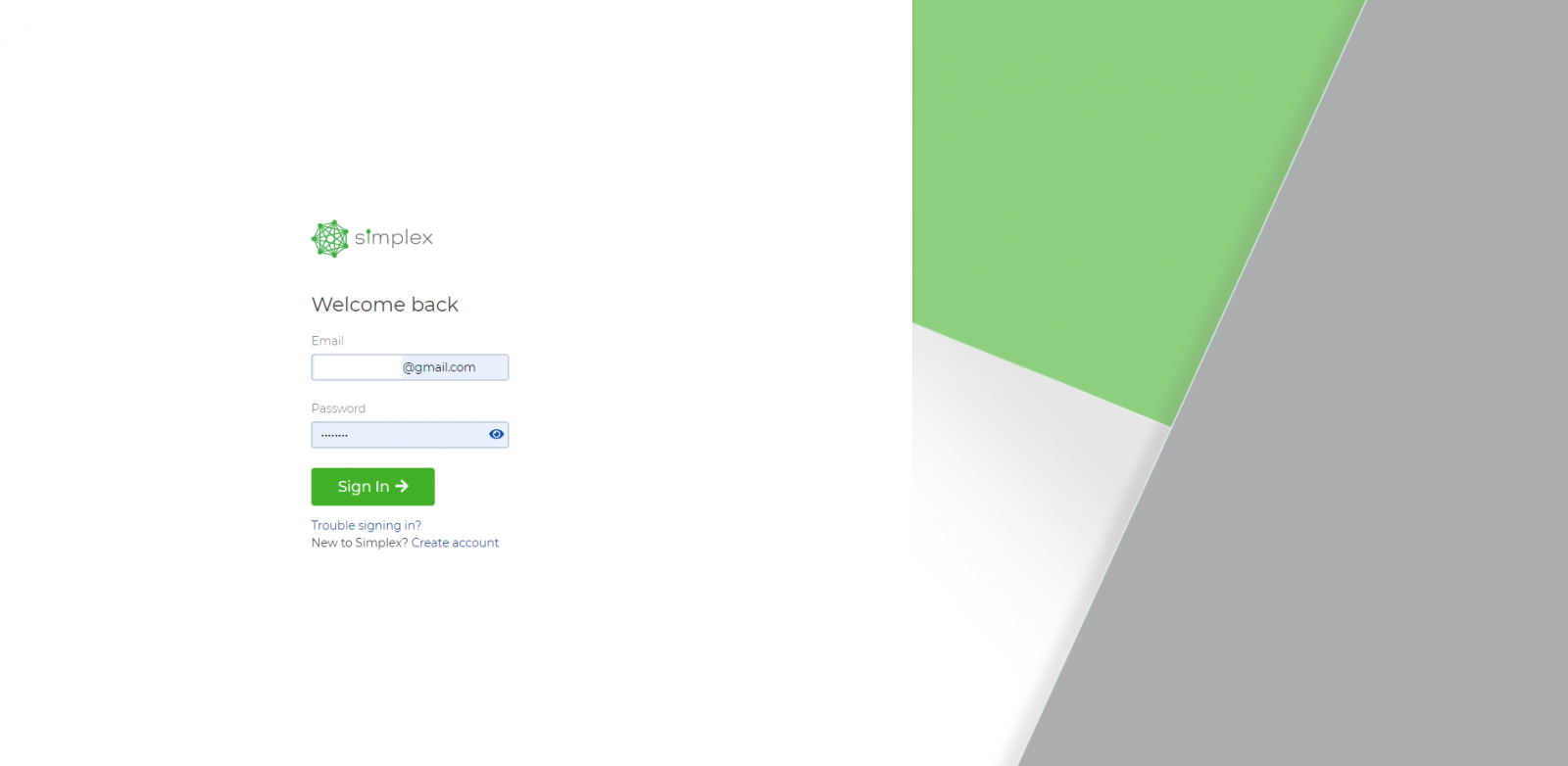
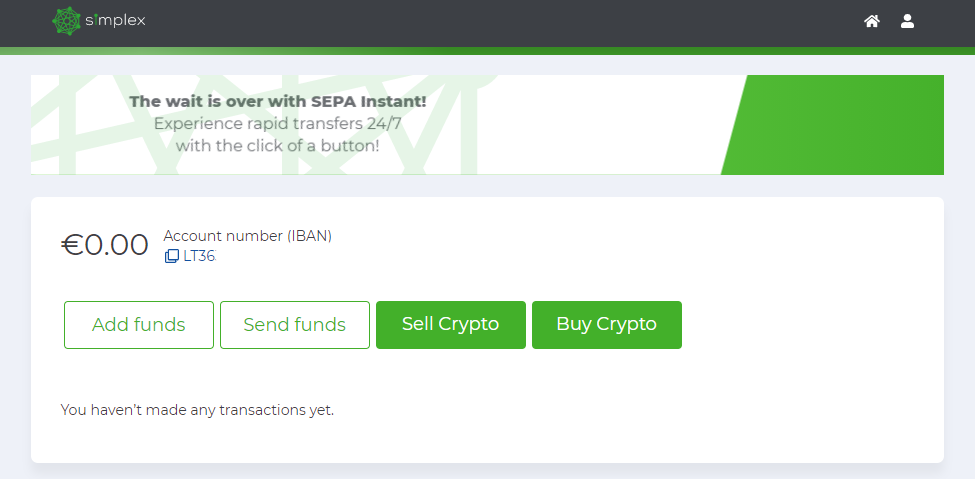
17. Ezután lépjen a BitMart Vásárlás Eladás oldalára. Kattintson az [Eladás] gombra . Példaként használja az USDT-t – írja be az eladni kívánt USDT összegét .
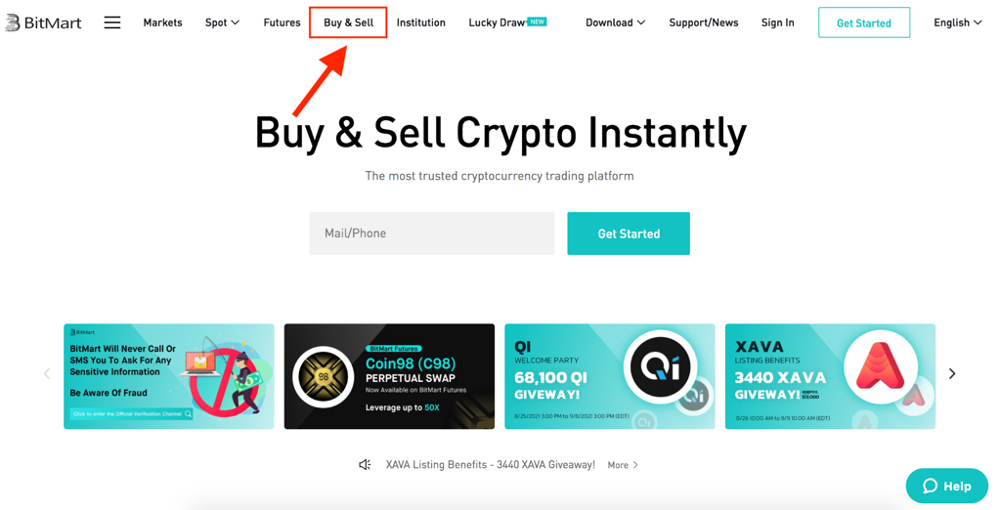
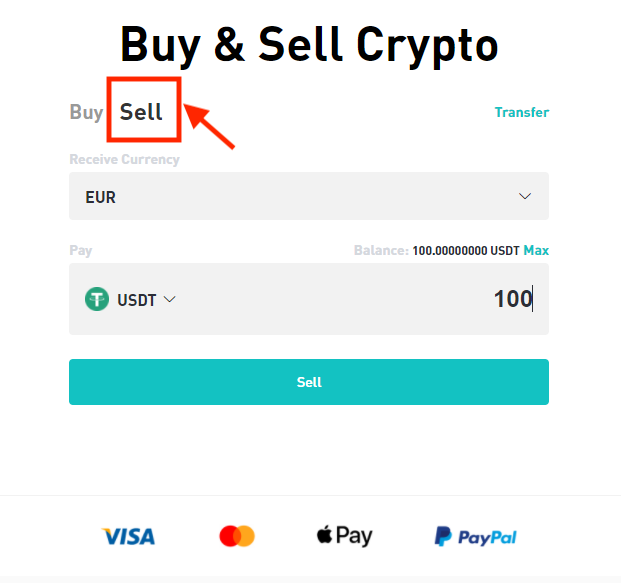

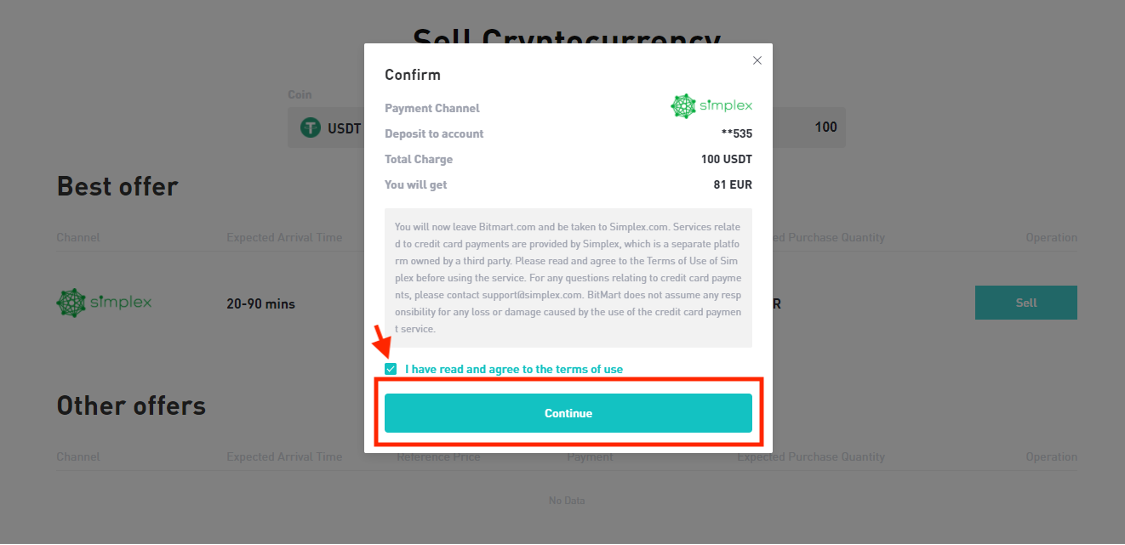
20. Válassza ki/adja meg Simplex fiókját , és ellenőrizze e-mail-címét.
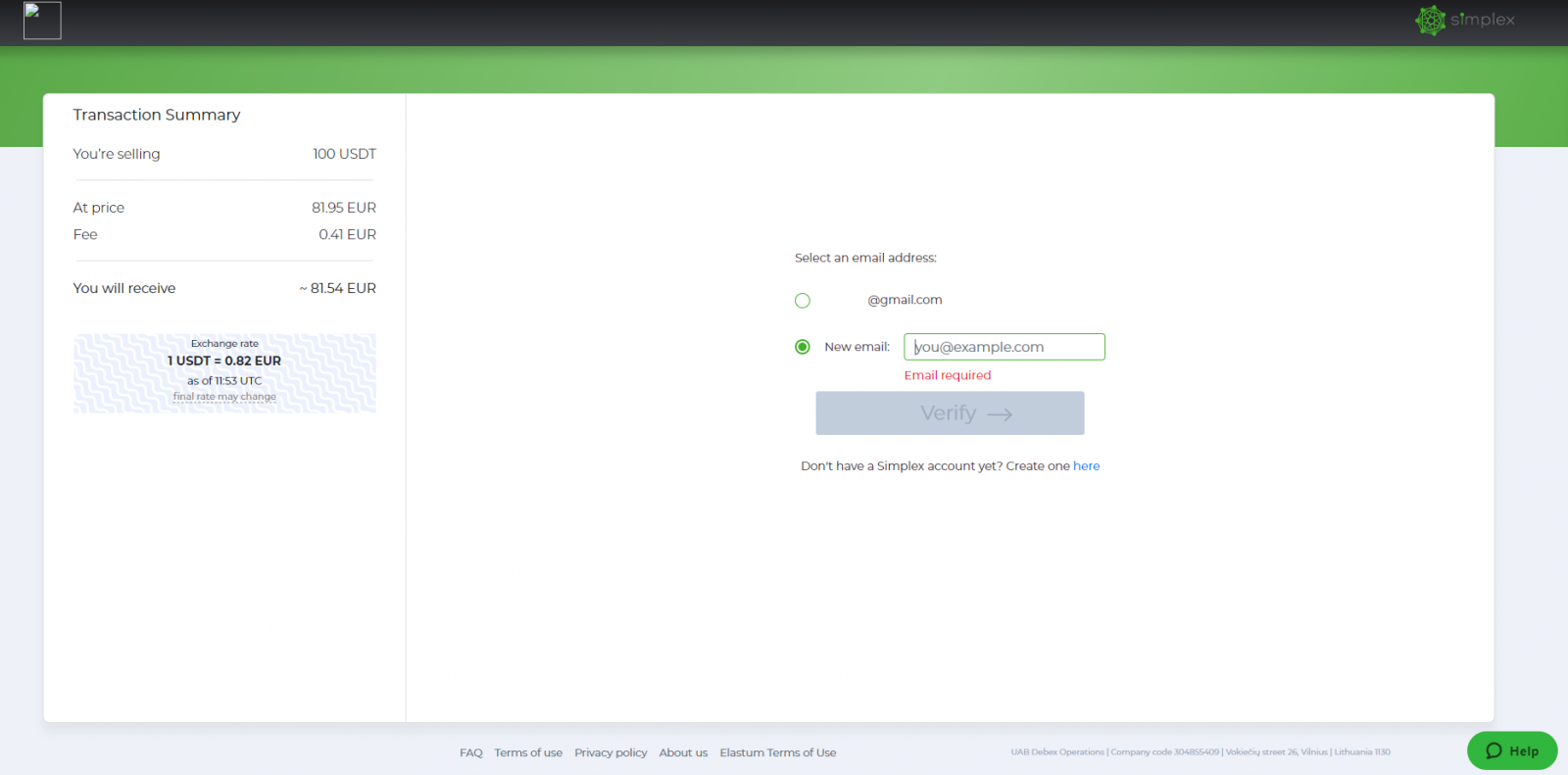
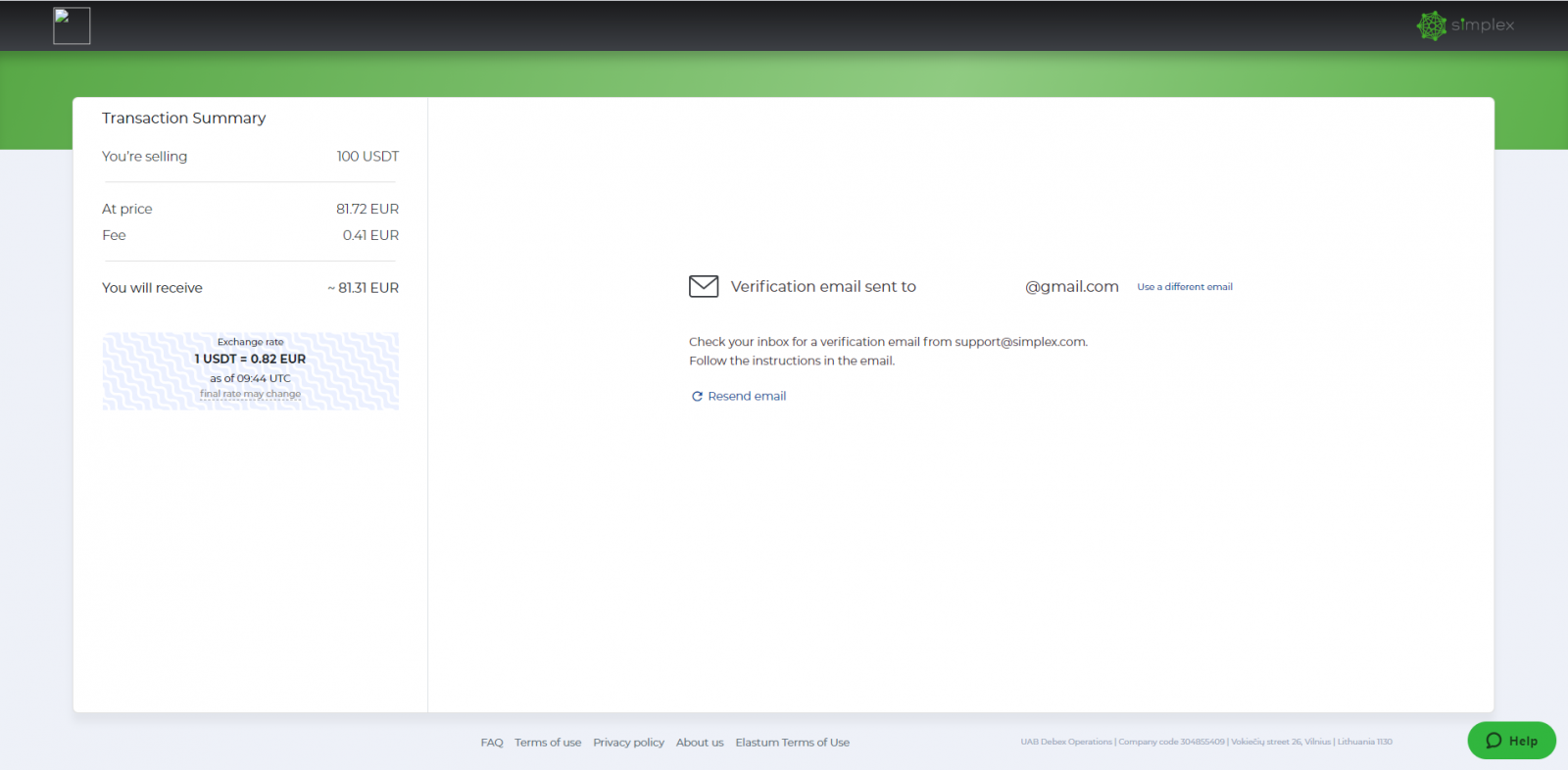
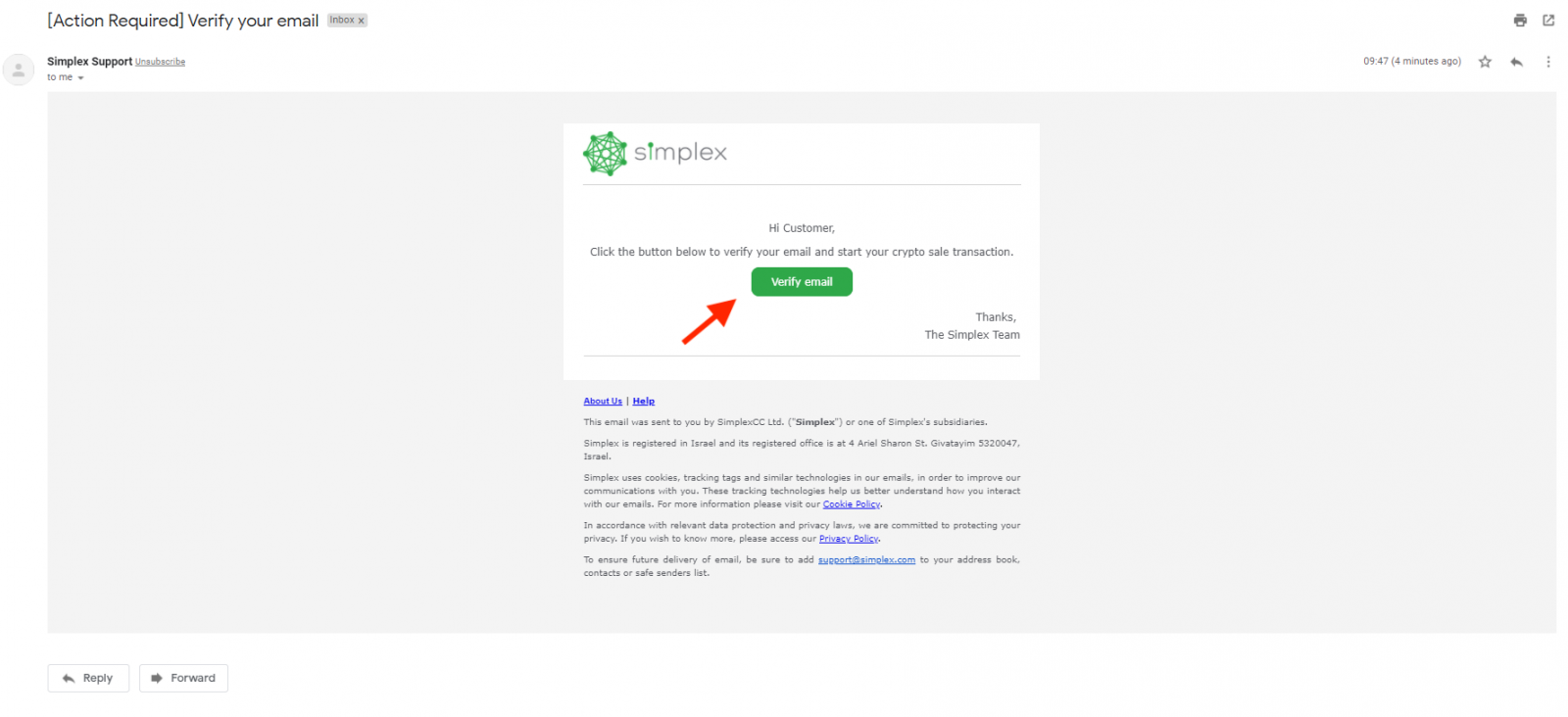
- Az e-mail ellenőrzést követően megerősítő e-mailt kap a Simplextől, és folytathatja az átutalást.
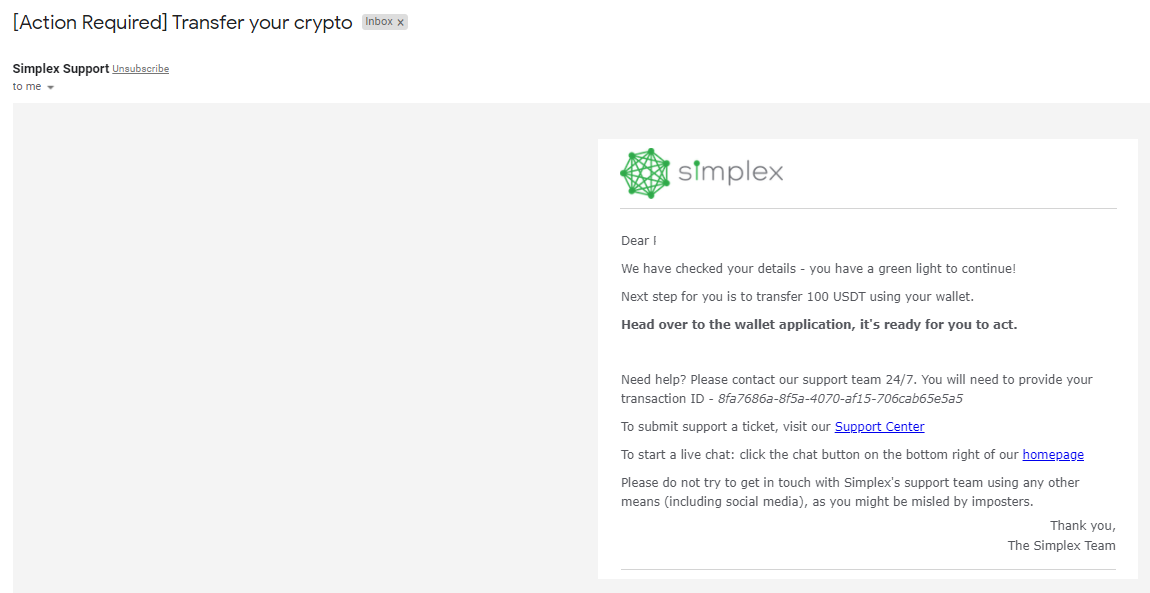
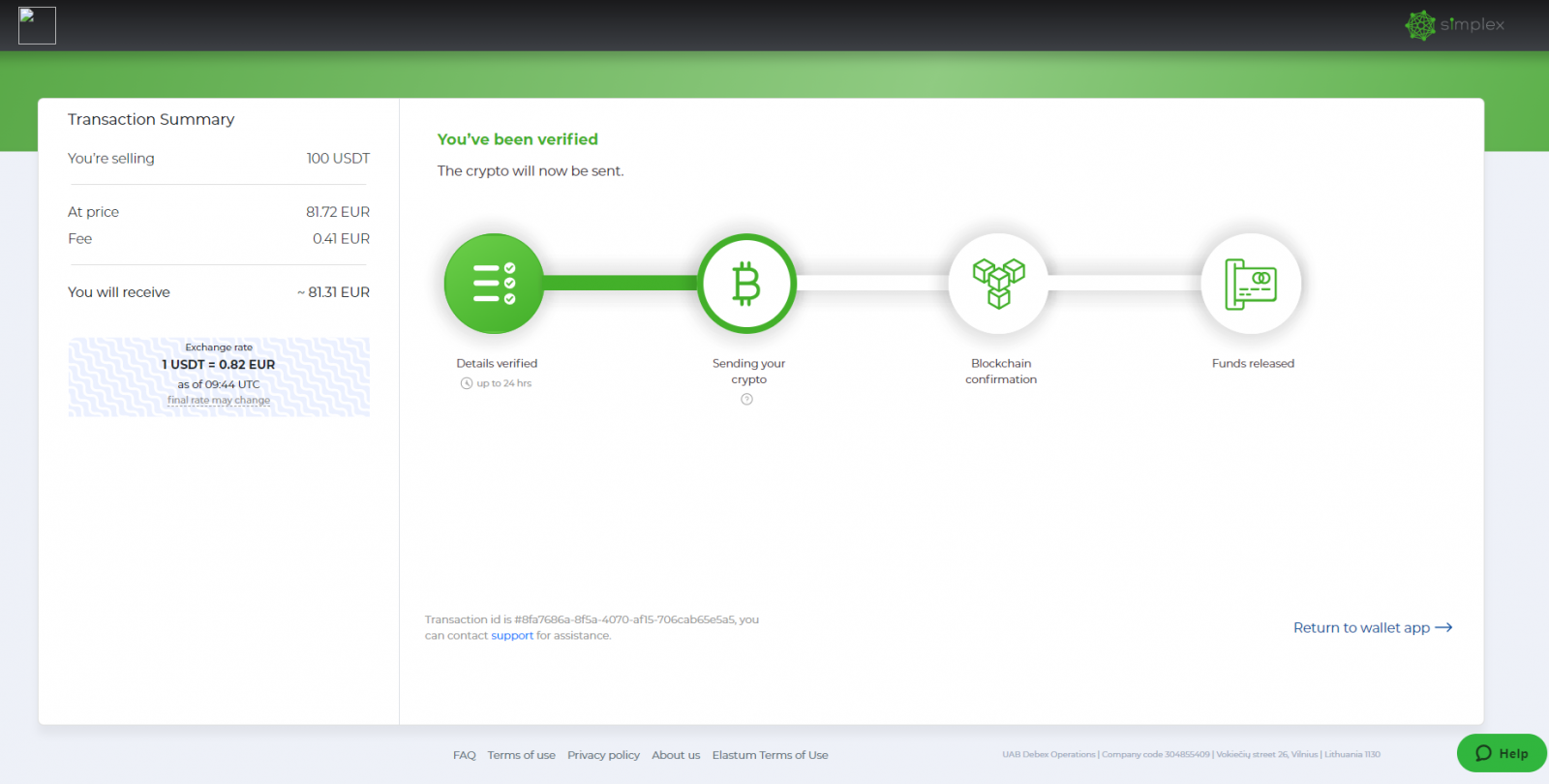
22. Kérjük, vegye figyelembe, hogy miután megerősítette az eladási megállapodást a Simplexszel, a vételi eladási pénztárcájában lévő megfelelő mennyiségű kriptovaluta automatikusan átkerül a Simplexhez. NEM kell manuálisan intéznie a befizetéseket. A Simplex e-maileket küld az eladási megállapodás állapotáról az alábbiak szerint.
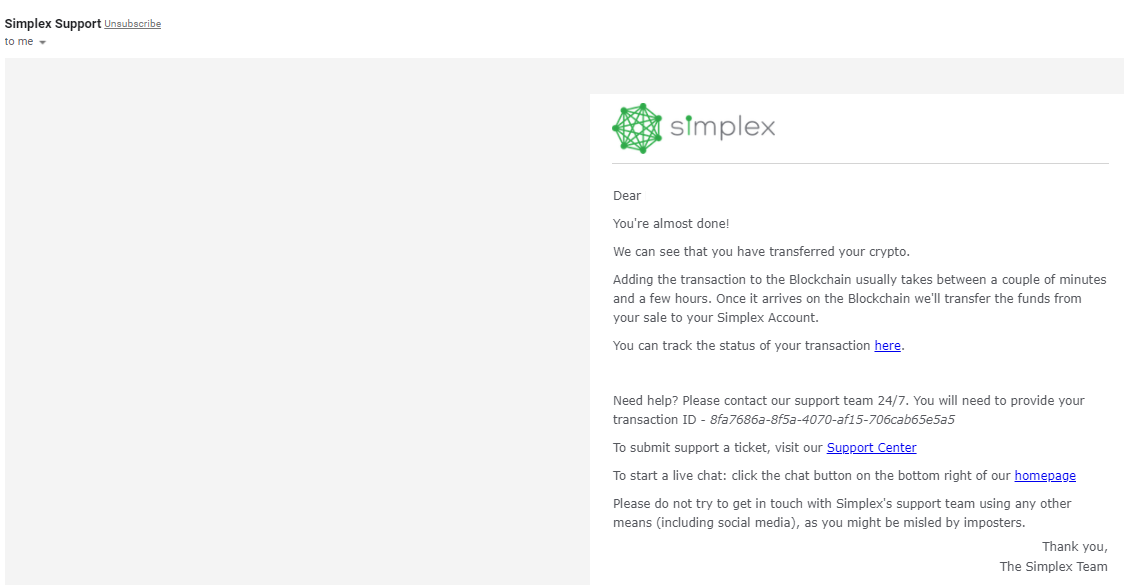
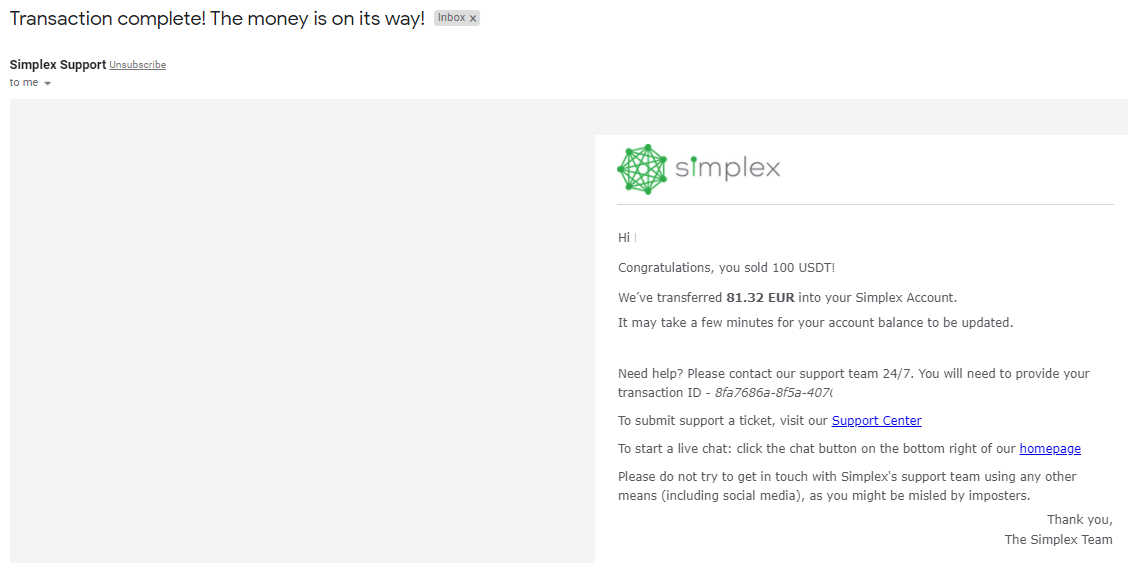
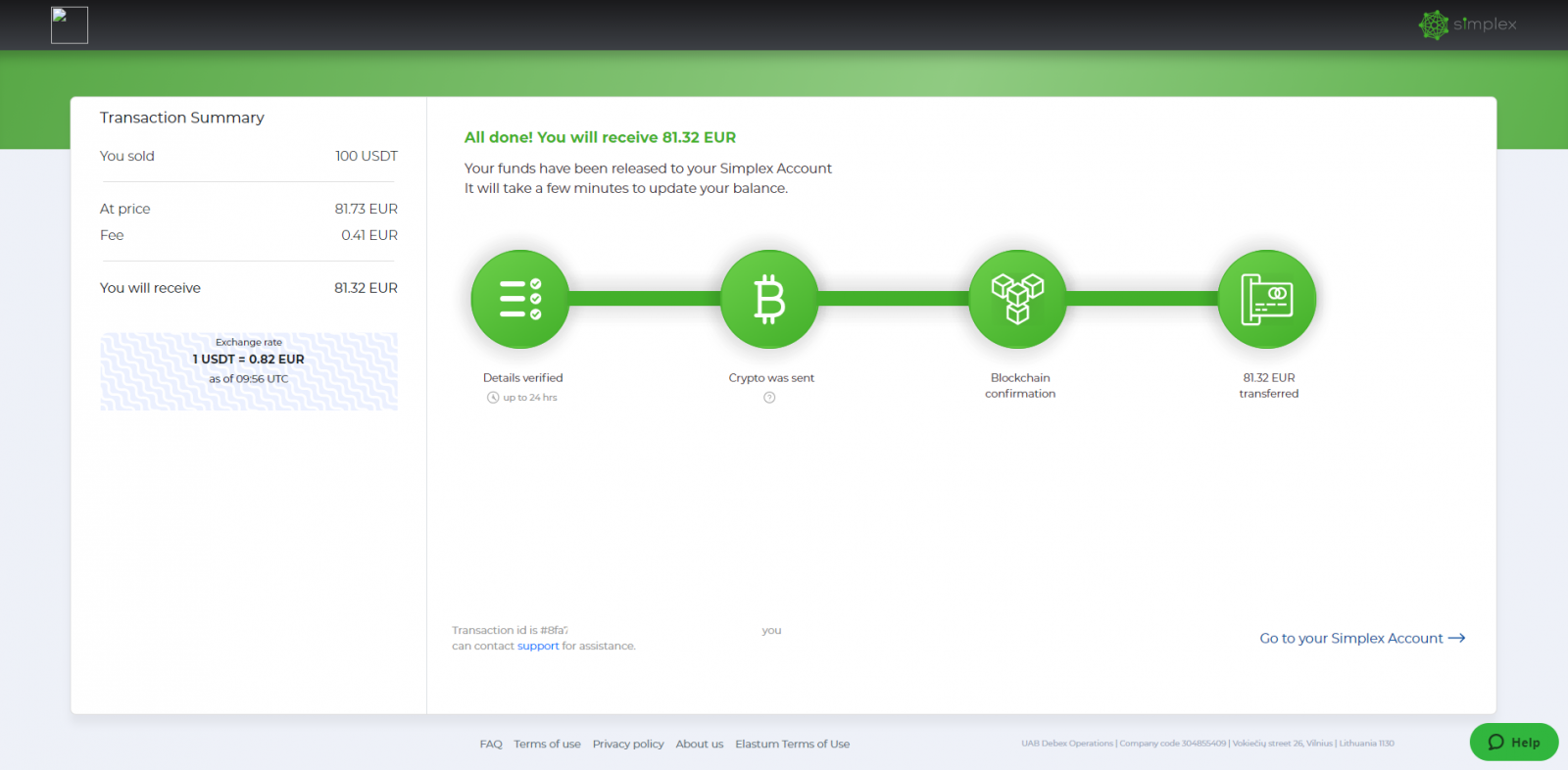
23. Ezzel párhuzamosan ellenőrizheti a tranzakció állapotát a BitMart webhely Eladási előzményei részében. Eltarthat egy ideig, amíg az állapot Feldolgozásról Sikeres állapotra vált , ami megerősíti, hogy a kriptovaluták elküldve a Simplexnek .
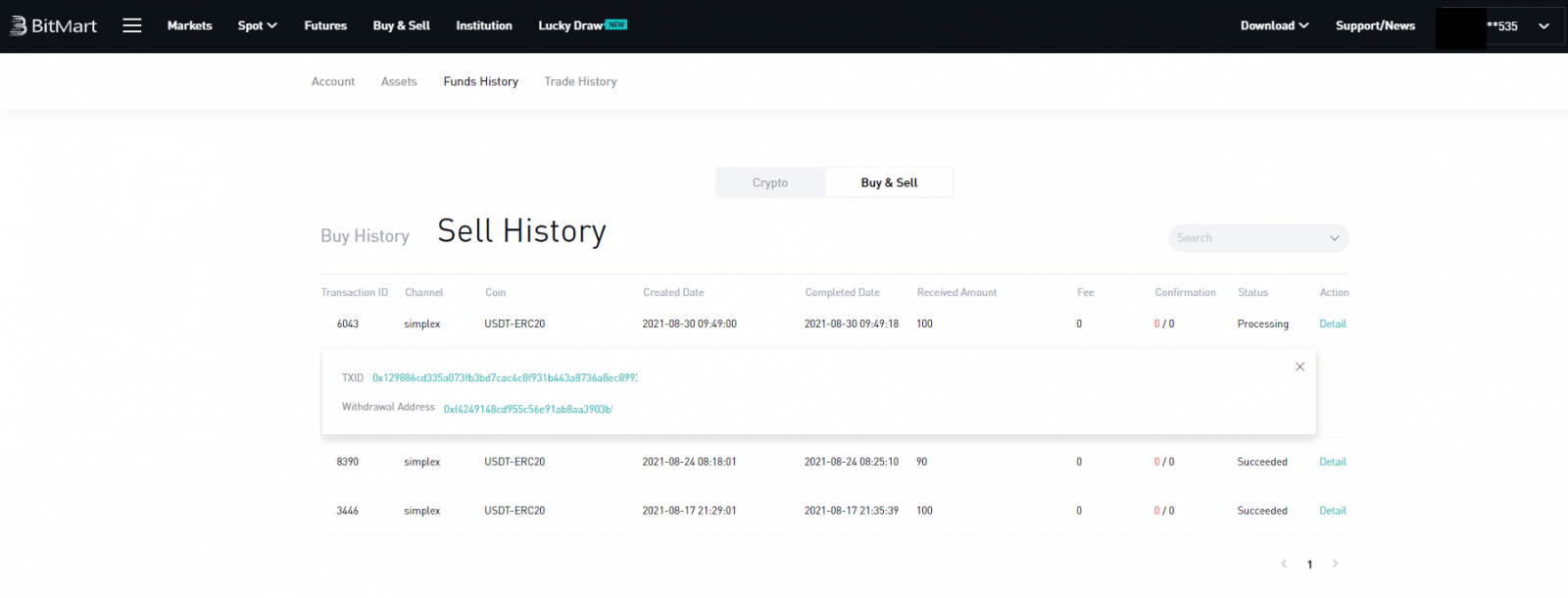
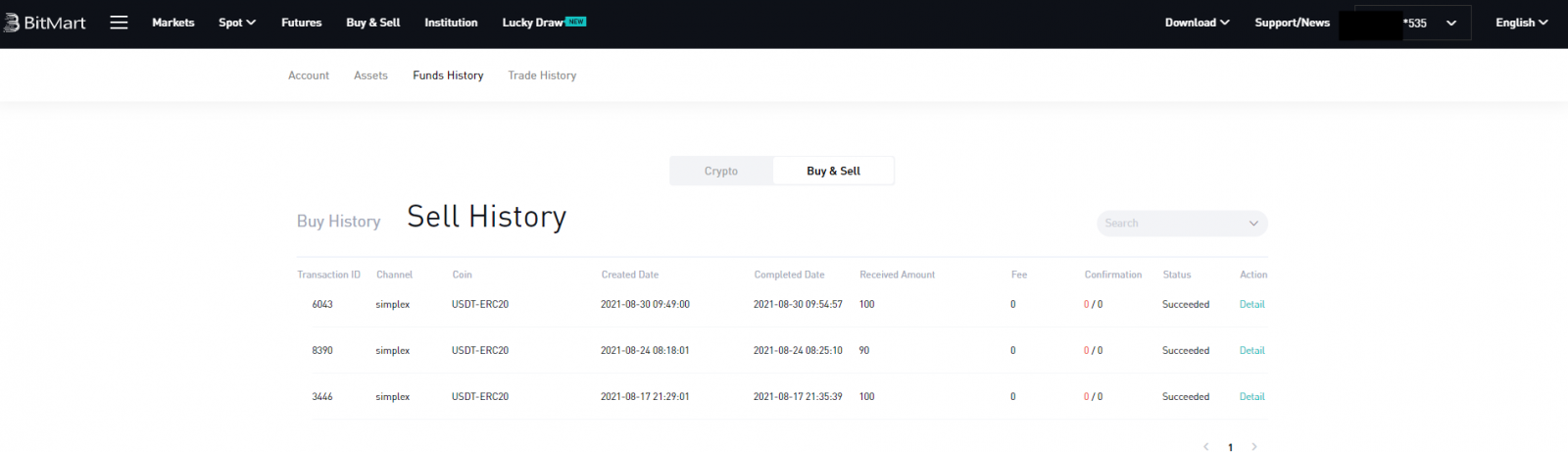
24. Ha Simplex Banking számlájának egyenlege frissül, az azt jelenti, hogy az Eladás befejeződött, és a Fiat a Simplex Banking számláján van.Bár a számlán tarthatja, hogy megkönnyítse jövőbeni kriptovásárlását és eladását, kezdeményezhet elektronikus átutalást, hogy az összeget a saját bankszámlájára küldje. A szokásos elektronikus átutalási díjak érvényesek.Az alábbi lépések az elektronikus átutalással kapcsolatos megállapodásokra vonatkoznak:
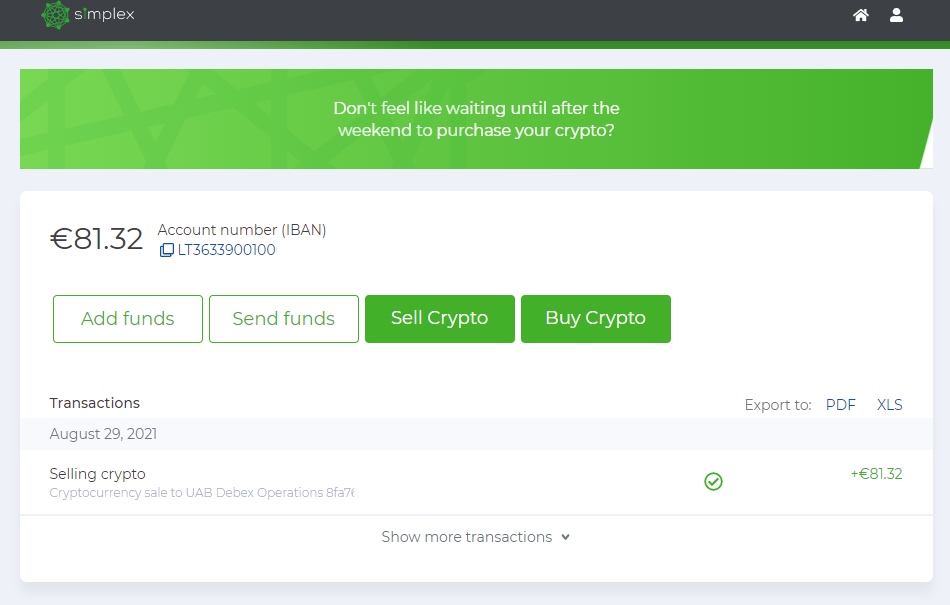
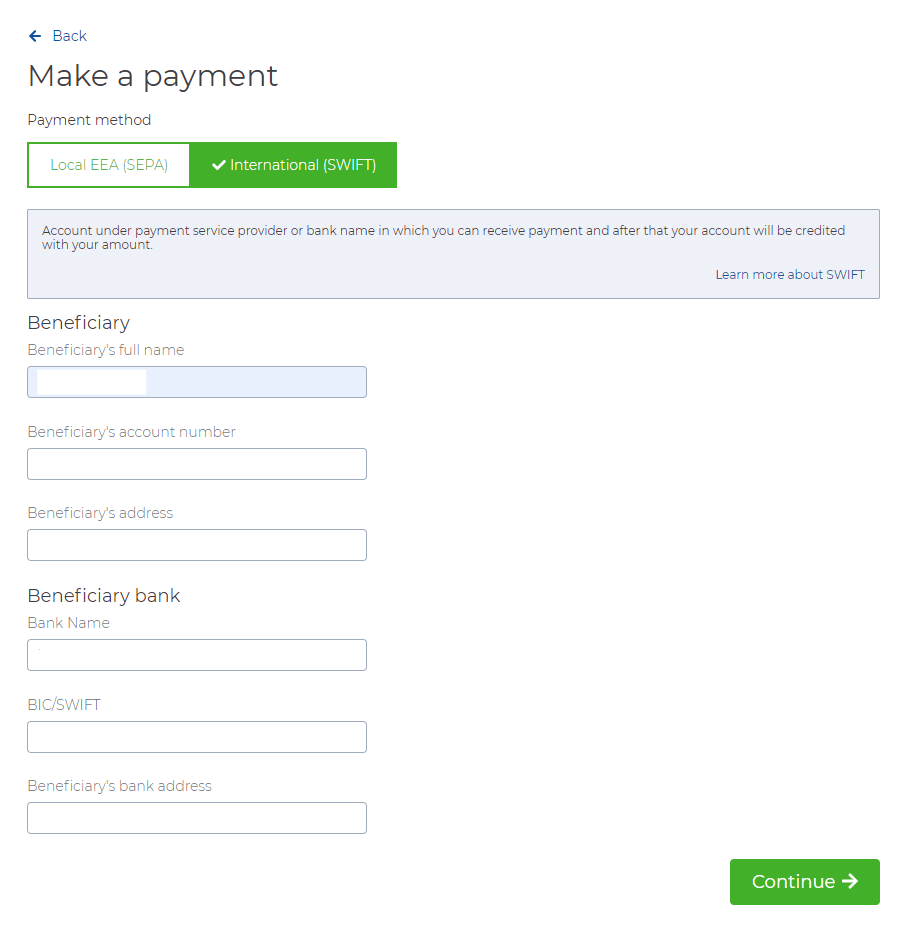
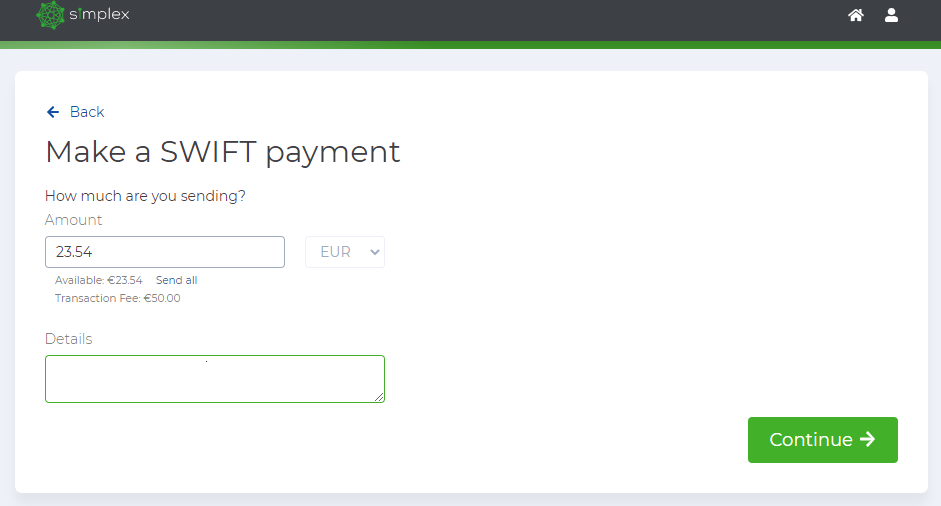
27. A fizetés megerősítéséhez írja be a telefonjára kapott 6 számjegyű ellenőrző kódot . Ezután kattintson a [Folytatás] gombra .
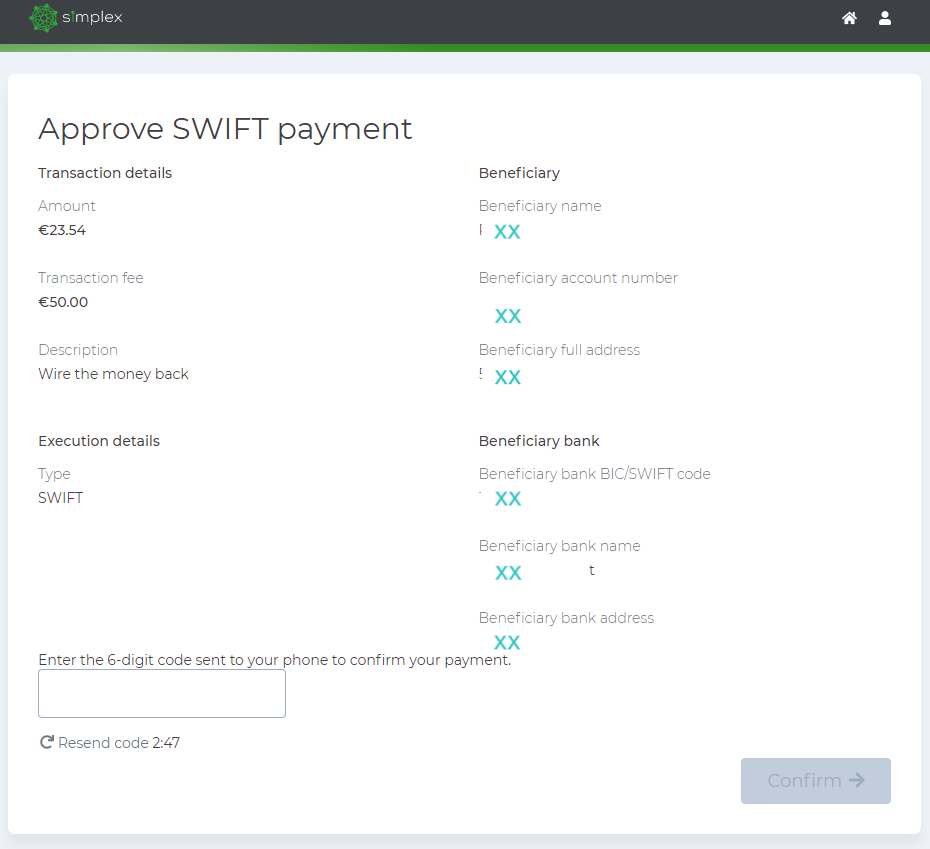
28. Ezután látni fogja az elektronikus átutalással kapcsolatos visszaigazoló oldalt .
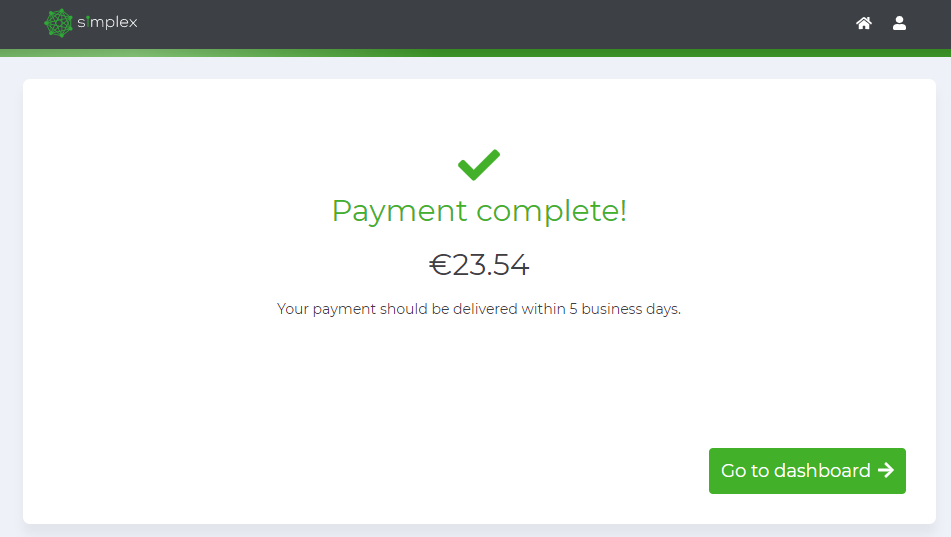
29. Most minden készen áll, és megvárhatja, amíg az összeg megérkezik a saját bankszámlájára.